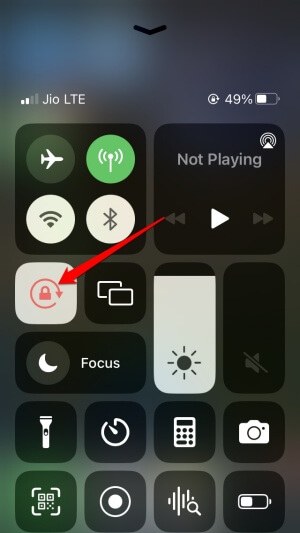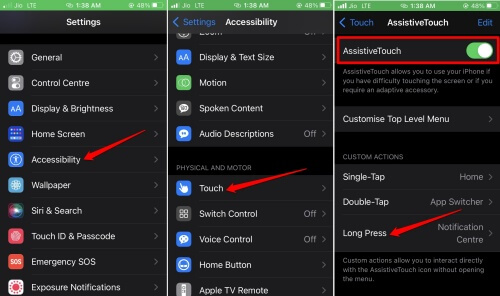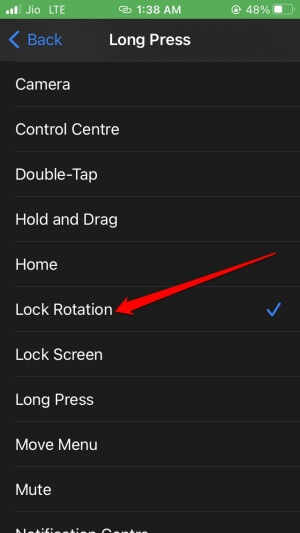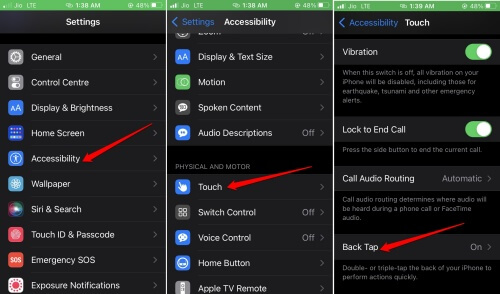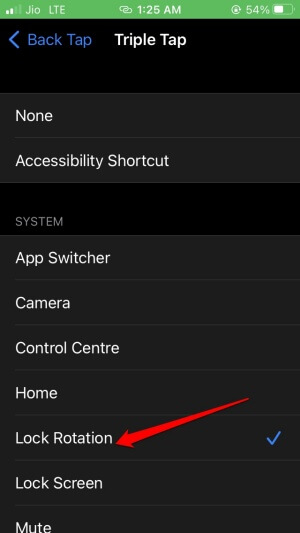Как отключить поворот экрана iPhone
Хотите узнать несколько простых способов отключить поворот экрана iPhone? Тогда оставайтесь со мной до конца этого руководства. Поворот экрана помогает нам просматривать контент некоторых приложений в альбомном режиме. Например, на YouTube мы можем смотреть видео на весь экран, используя поворот экрана.
Однако постоянное включение вращения экрана может оказаться проблематичным. Если в этом нет необходимости, экран будет вращаться и мешать вашей работе. Обычно на айфонах при малейшем наклоне экран поворачивается и меняет вид на полноэкранный.
Чтобы отключить поворот экрана iPhone, есть три замечательных способа сделать это. Давайте проверим их.
Лучшие способы отключить поворот экрана iPhone
Вы можете использовать любой из трех методов, упомянутых ниже.
1. Отключите поворот экрана iPhone из Центра управления.
Вероятно, самый простой способ отключить поворот экрана iPhone — из центра управления.
- Вы можете получить доступ к центру управления, проведя пальцем вниз вверх на своем iPhone. На некоторых моделях iPhone необходимо провести вверх или вниз от правого верхнего угла дисплея.
- Затем нажмите на Блокировка ориентации экрана икона. При нажатии фон значка станет белым. Это означает, что экран теперь не будет вращаться сам по себе.


- Позже, когда вы захотите отключить эту функцию, выполните два вышеуказанных шага и сделайте это. Это так просто.
Также читайте — Как отключить голосовую почту на iPhone
2. Включение поворота экрана на iPhone с помощью Assistive Touch
Если вы являетесь пользователем с какими-либо физическими ограничениями, вы можете использовать настройки специальных возможностей iOS. Так вам будет проще отключить поворот экрана на iPhone.
- Запустите Настройки приложение.
- Перейдите к Доступность и нажмите на него.
- Нажмите на Трогать.
- При этом включите AssistiveTouch нажав переключатель рядом с ним. На экране iPhone появится виртуальная кнопка «Домой».
- Перейти к Пользовательские действия. У вас есть три действия по умолчанию: «Одно касание», «Двойное касание» и «Длительное нажатие».
- Нажмите на Длительное нажатие. Нам нужно назначить задачу длительному нажатию, которое вы можете выполнить, нажав виртуальную кнопку.


- На вкладке «Система» перейдите к Блокировка вращенияи нажмите на него.


3. Установите действие «Назад при нажатии», чтобы отключить поворот экрана.
На вашем iPhone установлена iOS 14 или новее? Затем вы можете два или три раза нажать на заднюю панель iPhone, чтобы выполнить любое действие. Вот как можно настроить тройное нажатие, чтобы отключить поворот экрана iPhone.
- Перейти к Настройки приложение и нажмите на него.
- Затем нажмите на Доступность.
- Нажмите на Трогать.
- Прокрутите до Назад Нажмите и получить к нему доступ.


- Теперь нажмите на Тройное касание.
- Установите действие на Блокировка вращения.


Нажимая на заднюю панель, слегка коснитесь логотипа Apple, чтобы эта функция заработала. Обратное нажатие будет работать на любом iPhone под управлением iOS 14 и всех более поздних версиях iOS, которые были выпущены. Даже если вы используете жесткий чехол на своем iPhone, обратный кран будет работать легко и без проблем.
Читайте также: Как организовать приложения на iPhone
Подведение итогов
Итак, эти универсальные способы позволяют отключить поворот экрана iPhone. Полноэкранный режим на iPhone повышает гибкость просмотра определенного контента.
Однако в других случаях вращающийся экран может отвлечь вас от приложения, над которым вы работаете. Теперь, когда вы знаете, как управлять поворотом экрана, ваш пользовательский опыт наверняка улучшится.